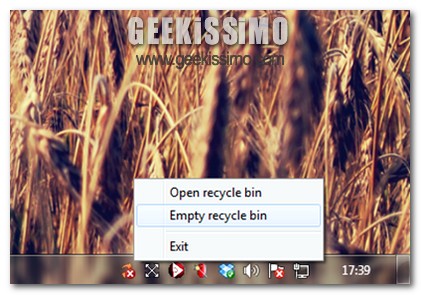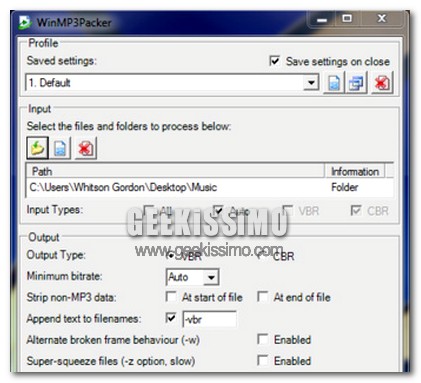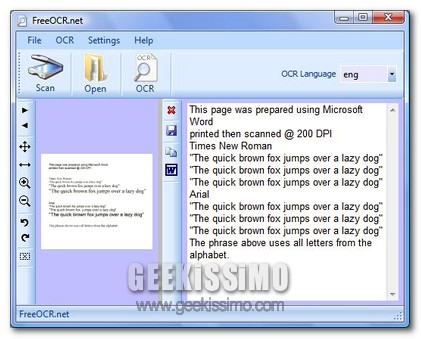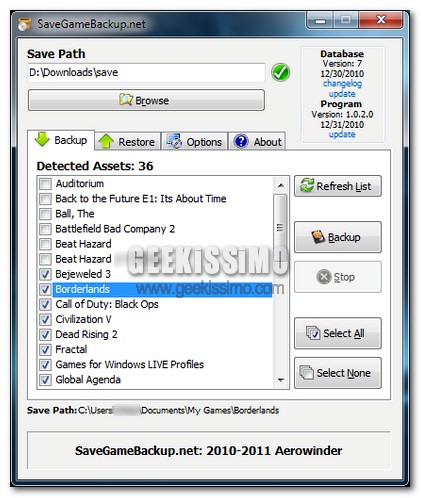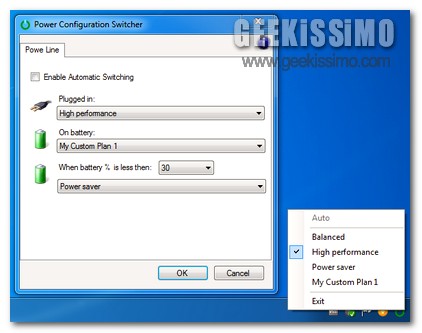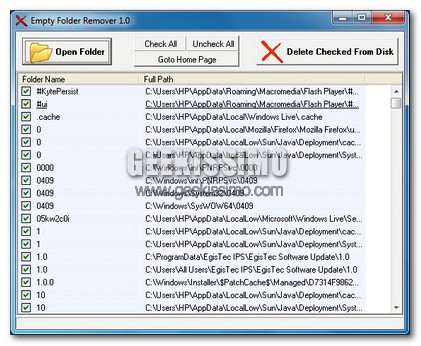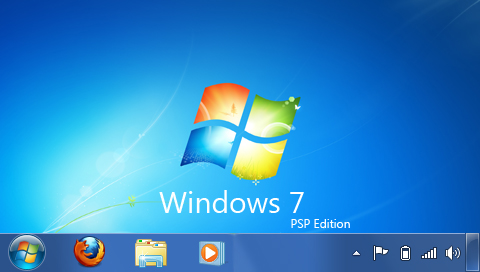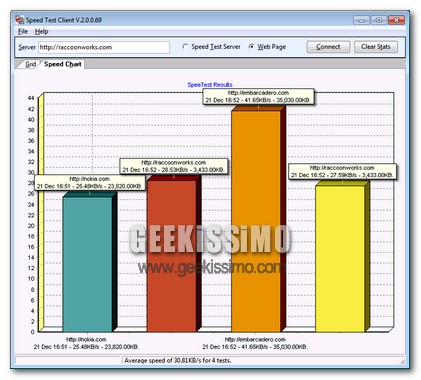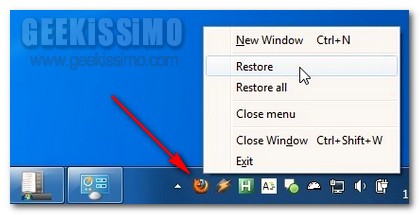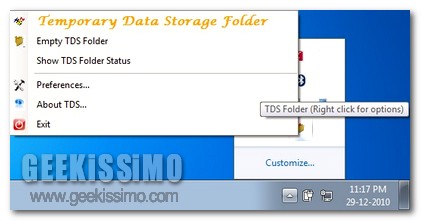
Tutti coloro che operano in maniera piuttosto frequentemente al PC di certo si saranno ritrovati più e più volte a salvare file e cartelle di vario tipo ed a dover cancellare il tutto in tempi piuttosto brevi, implicando dunque non soltanto la ripetizione delle medesime azioni al fine di ricercare ed eliminare tutto quanto non occorre ma, come se non bastasse, anche la perdita di tempo prezioso che potrebbe essere impiegato in tutt’altro modo.
Una situazione di questo tipo può però essere risolta senza troppi problemi ricorrendo all’utilizzo di un pratico ed efficiente strumento quale lo è Temporary Data Storage Folder.
Si tratta infatti di un programmino gratuito e tutto dedicato agli OS Windows che, una volta in uso, consentirà di creare una cartella temporanea in grado di svuotarsi automaticamente nella quale includere dati che si desidera archiviare per un periodo di tempo piuttosto limitato.